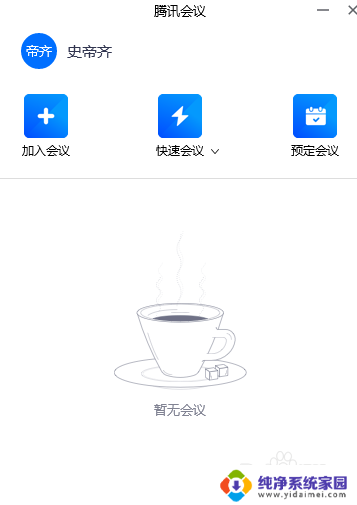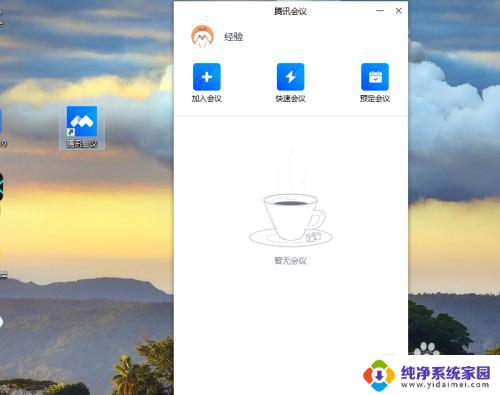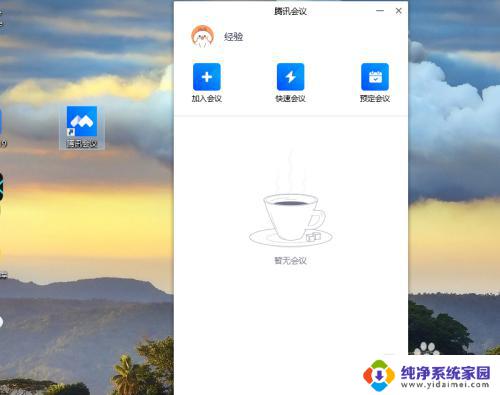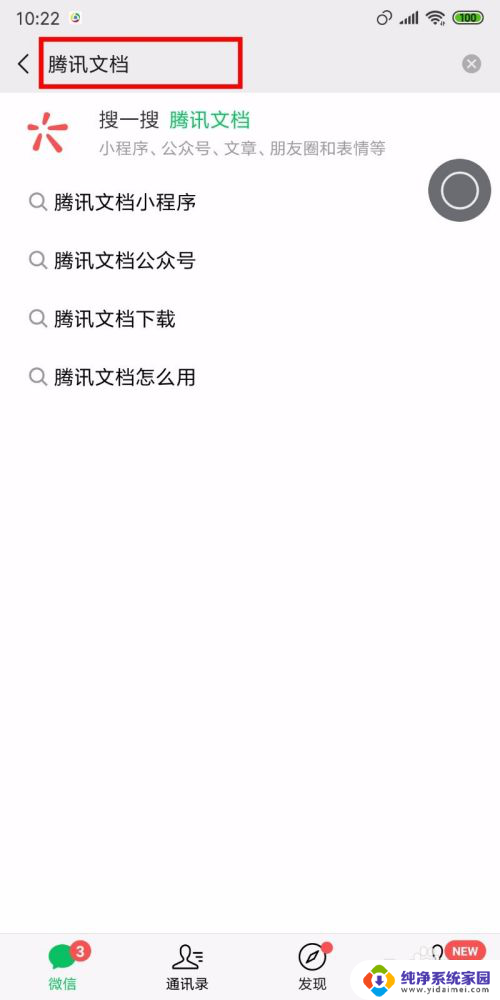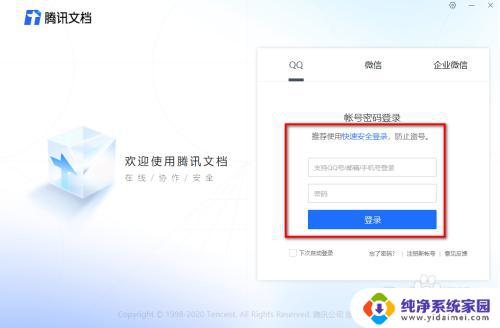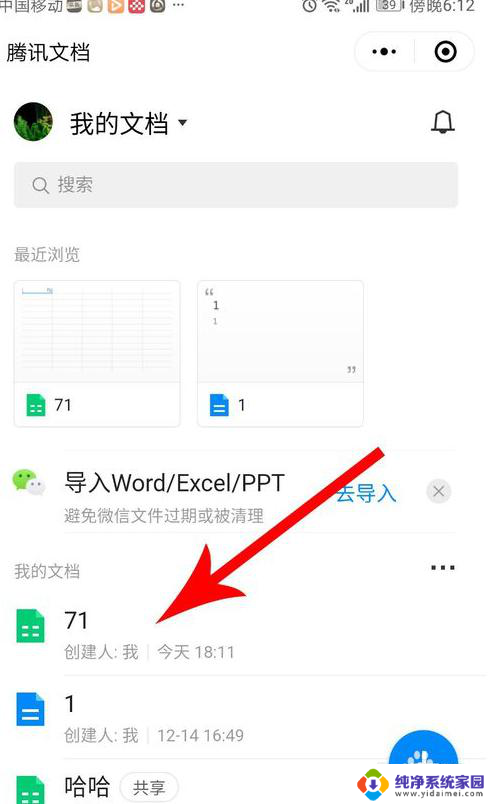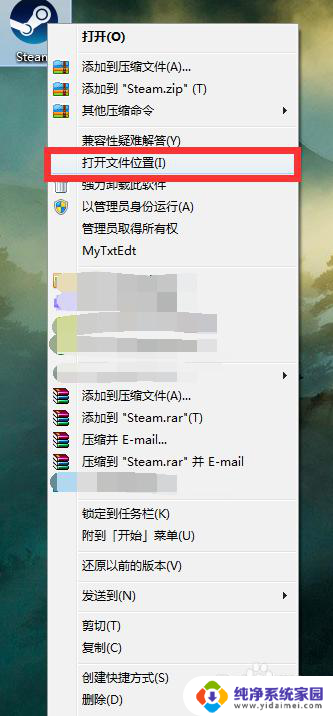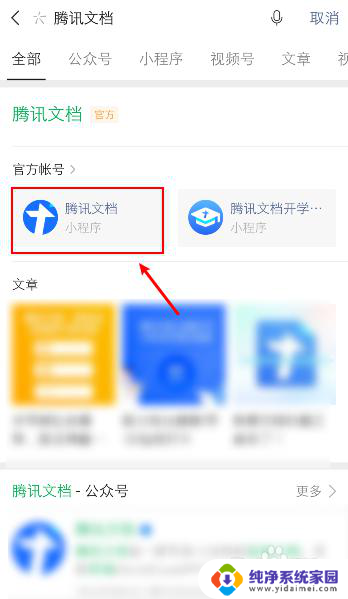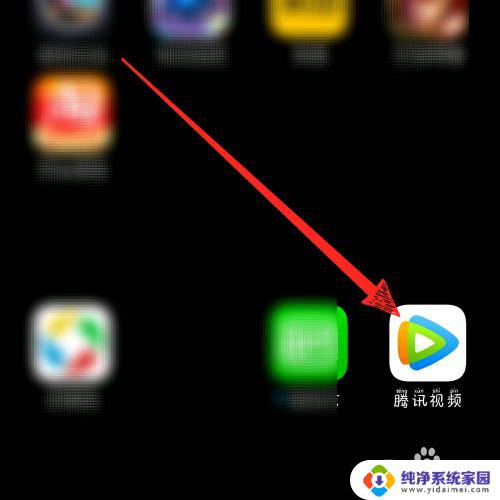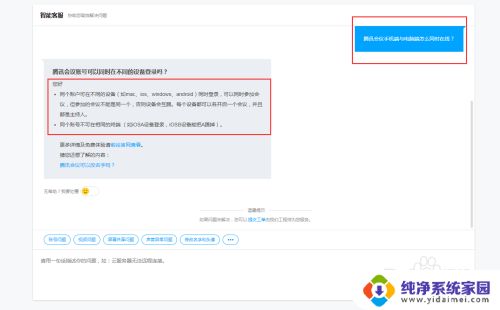腾讯文档下载到本地在哪个文件夹 腾讯在线文档导出到本地的方法
更新时间:2023-12-01 10:42:46作者:jiang
腾讯文档下载到本地在哪个文件夹,在日常办公和学习中,我们经常需要使用腾讯文档进行文件的编辑和处理,有时我们希望将腾讯文档下载到本地保存或导出到其他设备上,以便离线查看或与他人共享。腾讯文档下载到本地的具体路径在哪个文件夹呢?同时我们又该如何将腾讯在线文档导出到本地呢?本文将为您详细解答这些问题,让您能够轻松掌握下载和导出腾讯文档的方法。
具体步骤:
1.电脑中,打开一个浏览器,进入腾讯文档首页
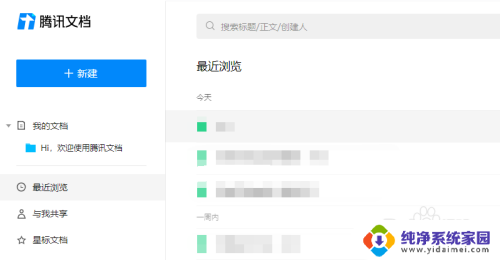
2.点击要导出到本地的文档打开
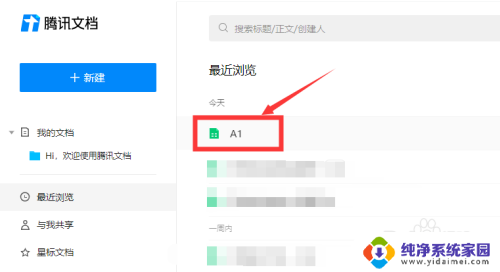
3.点击菜单栏“文件”
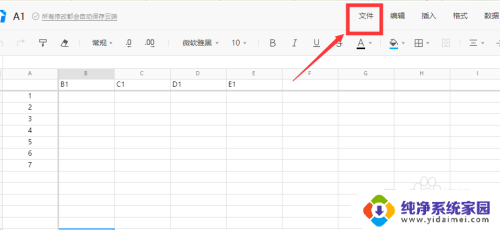
4.点击“导出为——本地excel表格”
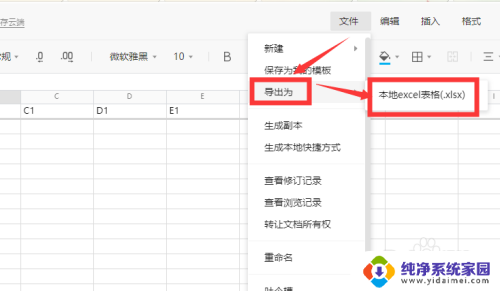
5.选择要存储的位置后,点击“下载”即可,
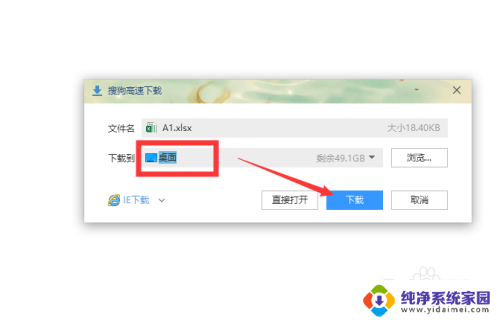
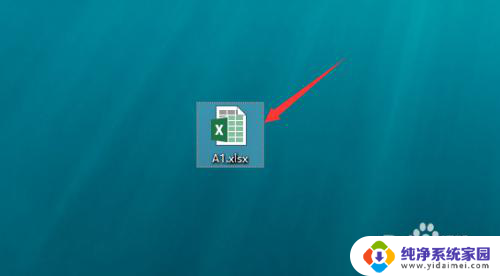
6.导出腾讯在线文档中的word也是一样的
在腾讯在线文档中打开word,点击“文件——导出为——本地word文档”。选择存储路径,点击下载即可
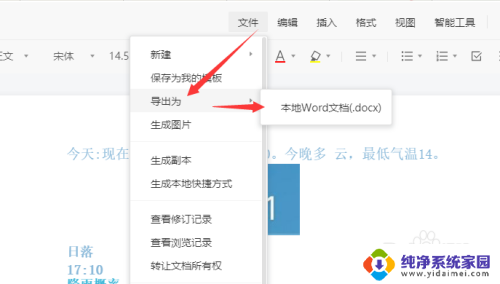
7.总结
1、在腾讯在线文档中,打开要导出的文档
2、点击菜单栏“文件——导出为本地excel表格或本地word文档”,选择存储路径,点击下载即可
以上就是腾讯文档下载到本地在哪个文件夹的全部内容,如果你也遇到了同样的情况,请参照小编的方法来处理,希望对大家有所帮助。